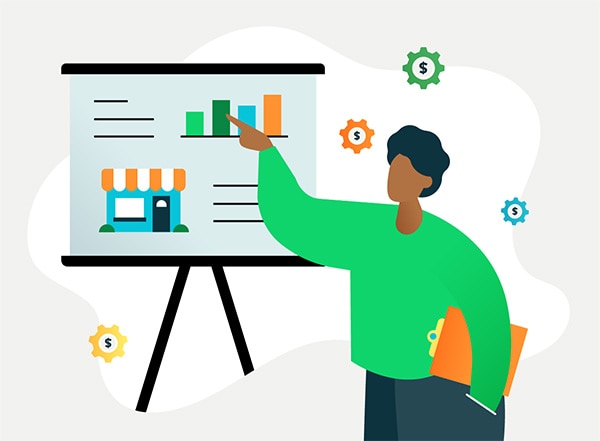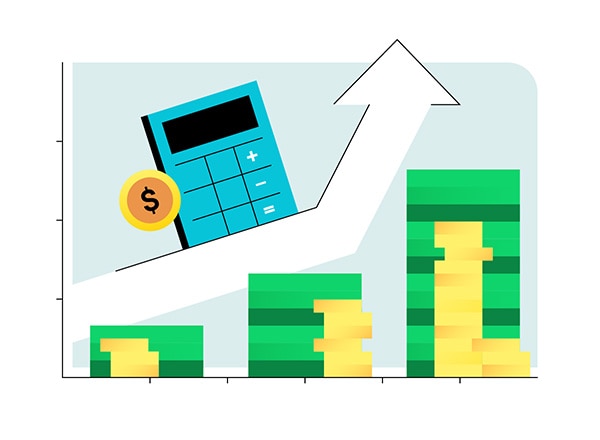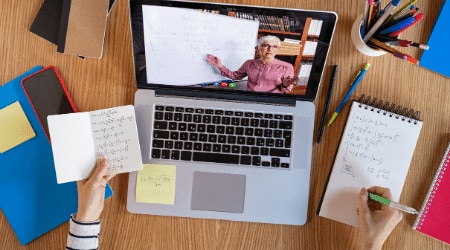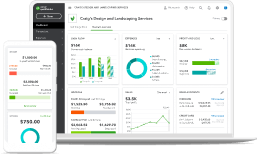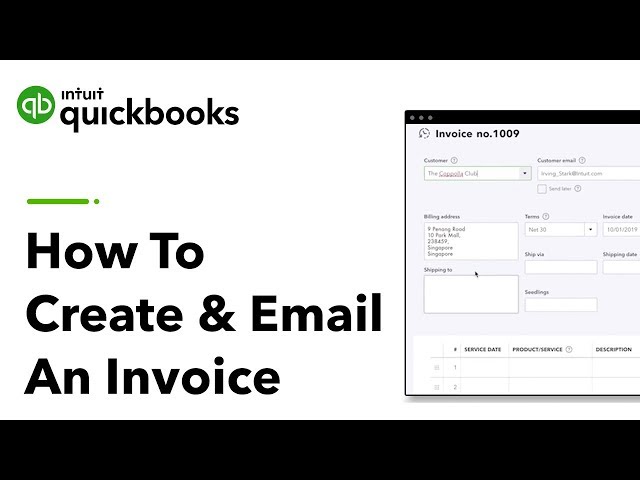Si tienes listas existentes de otra empresa de QuickBooks o aplicación de contabilidad — tales como las de proveedores, clientes, inventario o un plan de cuentas — puedes importarlas a QuickBooks en Línea.
Nota: Si ya has importado correctamente tus listas de proveedores, clientes e inventario desde otra aplicación, puedes pasar a Personalizar tu factura.
Sigue nuestra guía para mover listas a QuickBooks En Línea para obtener instrucciones paso a paso.
Configura tu lista de clientes
Si tu empresa maneja las transacciones de los clientes, querrás configurar tu lista de clientes.
Para agregar clientes uno por uno, en el menú del lado izquierdo, ve a Ventas, luego a Clientes, luego selecciona
Si no tienes una lista para importar, agrega los clientes uno por uno yendo a Ventas en el menú del lado izquierdo, luego selecciona agregar clientes manualmente: